TUTORIAL LENGKAP
MEMBUAT BOOTABLE FLASHDISK TANPA SOFTWARE + PIC
UNTUK WINDOWS 7 / 8 / 8.1
Bootable via Flashdisk termasuk bootable yang menurut saya cukup aman dan disarankan untuk menginstallasi Windows. kenapa demikian? menurut saya, Bootable via flashdisk itu mengurangi adanya file corrupt dari Installer windows itu sendiri seperti yang saya pernah alami. Saya pernah menginstall Windows menggunakan DVD. Pada saat itu DVD yang saya gunakan kondisinya sudah kurang baik, sudah banyak goresan-goresan kecil di DVD Installer tersebut. tetapi saya pun tetap memaksa untuk menginstallnya tapi akhirnya Bluescreen.
Ada 2 Hal yang saya perhatikan jika saya mau menginstall menggunakan DVD Installer yaitu Melihat kondisi DVD Drive apakah masih baik dan masih lancar dalam membaca suatu piringan DVD atau CD? Dan yang kedua yaitu DVD Installernya apakah masih dalam kondisi yang baik?
Dari apa yang saya sudah tulis diatas, kenapa kita memilih bootable via flashdisk ? karena lebih mudah, dan mengurangi adanya file penting yang ada pada windows yang corrupt. tetapi dengan cara ini, anda harus milihat kondisi flashdisknya terlebih dahulu juga yah.
Kita langsung ke pokok pembahasan.
Cara membuat bootable flashdisk tanpa software.
Cara ini adalah cara yang cukup mudah bagi saya. karena kita tidak perlu mendownload software dan kita hanya membutuhkan command prompt yang telah disediakan oleh windows.
Apa saja yang disediakan jika kita ingin membuat
bootable windows di flashdisk?
- Installer Windows 7/8/8.1 yang telah anda download terlebih dahulu. (anda juga bisa mengambil installer dari DVD)
- Flashdisk yang kinerjanya masih Normal dan masih baik.
- Ketelitian
Langkah-langkah membuat bootable windows tanpa software.
Disini saya akan memberikan tutorial + screenshot. dan pada contoh ini, saya akan membuat bootable windows 8.1.
1. Masukan atau colokan Flashdisk yang akan dijadikan bootable windows. saya sarankan flashdisk kosong terlebih dahulu.
2. Bukalah CMD dengan cara CTRL+R dan ketikan cmd lalu tekan Enter.
3. Setelah anda membuka CMD, ketikan DISKPART Lalu tekan enter dan akan muncul kotak dialog DISKPART seperti ini.
4. ketikan LIST DISK lalu tekan enter
dalam LIST DISK anda akan melihat beberapa disk. disk itu
menentukan harddisk dan media yang anda gunakan seperti flashdisk. dalam
contoh diatas, flashdisk yang saya gunakan yaitu Disk 2.jika sudah memahami letak dimana flashdisk itu berada, lanjut ke langkah berikutnya.
5. Ketikan SELECT DISK 2 (kenapa Disk 2? karena dalam contoh yang
saya gunakan, flashdisk saya terdapat dalam disk 2). jika flashdisk
anda di disk 2, 3, dst, silahkan ganti pada SELECT DISK 2 menjadi SELECT DISK 3, 4 dst. lihat lah gambar dibawah ini.
6. Setelah itu, Ketikan CLEAN > enter
7. Ketikan CREATE PARTITION PRIMARY > enter
8. ketikan SELECT PARTITION 1 > enter
9. Ketikan ACTIVE > enter
10. Ketikan FORMAT FS=NTFS > enter
Tunggu hingga proses format selesai 100%
11. Ketikan ASSIGN > enter dan muncul tampilan seperti ini.
12. setelah tahap diatas selesai, ketikan EXIT untuk keluar dari diskpart.
13. Siapkan lah Installer Windows 7/8/8.1 yang akan kalian buat bootable nya. anda bisa mount installer berformat ISO yang telah anda download menggunakan software power ISO, Daemon, dan sebagainya atau anda bisa dari DVD installer yang sudah anda siapkan lalu copykan semua file dan folder yang terdapat pada file ISO atau DVD Installer tersebut (INGAT!! Jangan sampai ada yang tidak dicopy).
14. Setelah semua tahap selesai, Silahkan kalian Eject Flashdisk yang kalian gunakan sebagai sebagai bootable windows 7/8/8.1 Lalu
colokan kembali. lihat, apakah icon Drive pada Flashdisk yang kalian
gunakan sudah berubah menjadi Icon installer windows seperti ini?
Jika icon drive flashdisk sudah berubah, berarti anda berhasil membuat bootable via flashdisk. Untuk menginstall Windows via flashdisk, kalian hanya mengubah primary boot device pada BIOS Anda.
Terimakasih, semoga artikel ini membantu dan bermanfaat bagi anda semua.
 Setelah sebelumnya windows 7 sekarang admin akan share update offline khusus untuk windows 8.1. Update offline ini komplit sehingga sobat tidak akan pusing dengan kuota windows update yang besar karena setiap instal ulang sobat tinggal cukup jalankan update offlinenyda dan windows sobat akan terupdate ke update terakhir yang di rilis. penasaran sob?
Setelah sebelumnya windows 7 sekarang admin akan share update offline khusus untuk windows 8.1. Update offline ini komplit sehingga sobat tidak akan pusing dengan kuota windows update yang besar karena setiap instal ulang sobat tinggal cukup jalankan update offlinenyda dan windows sobat akan terupdate ke update terakhir yang di rilis. penasaran sob?



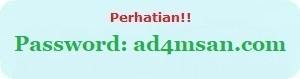
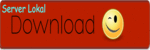




























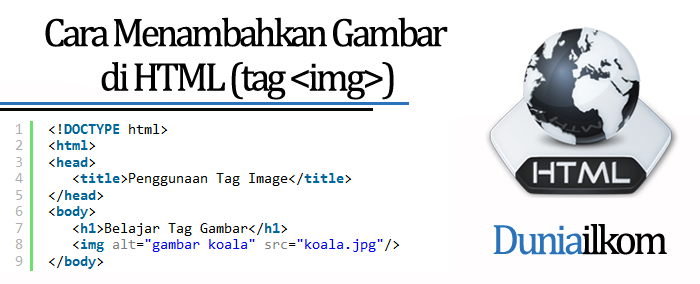
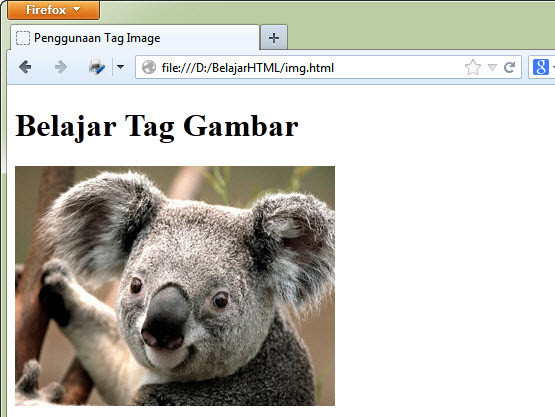
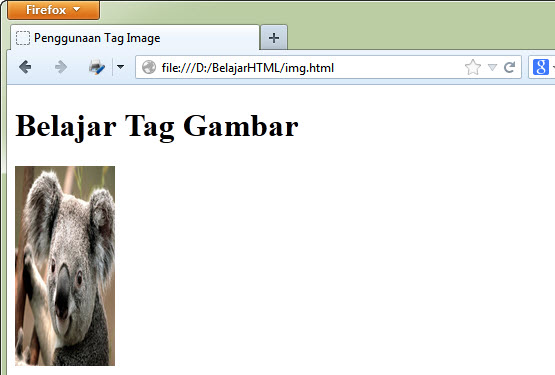



Saya lagi belajar tentang edit html
Lumayan buat nambah wawasan aja
Di tunggu kunbalnya
Sebagai pemahaman dasar, Nelandra bisa membacanya di tutorial Belajar HTML Dasar: Cara Membuat link di HTML (tag a)
Semoga bisa membantu… ^_^
Semoga bisa membantu Joscelyne.. ^_^
btw, situsnya asli asik buat belajar.. lanjutkan, bro!
saya baru baca sampai sini
ngga pa pa kan bang klw sering di baca ?? =)
silahkan di bookmark agar duniailkom mudah diakses.
Sukses buat belajarnya, andhika,. :)
Untuk mendapatkan efek ini, kita harus menggunakan JavaScript. Jika dewi sudah familiar dengan JavaScript dan Jquery, bisa menggunakan beberapa script yang banyak di internet, misalkan di http://www.jacklmoore.com/zoom/ atau http://www.elevateweb.co.uk/image-zoom/examples
Mudah2an bisa membantu…
Saya kan mau menyisipkan gambar pakai html
Posisi nya gambar dari komputer
Nah jadi saya mau buat banyak gambar
Jadi misal gambar 1 saya klik, otomatis berlanjut ke gambar 2 dan begitu seterusnya.
Nah cara membuat banyak gambar gimana?
Untuk membuat efek slideshow ini biasanya menggunakan HTML + JavaScript, untuk kodenya fajri bisa search di google dengan kata kunci “JavaScript Sildeshow” atau “jQuery Slideshow”, salah satunya bisa dilihat seperti ini: http://zurb.com/playground/orbit-jquery-image-slider.
Namun karena mempelajari JavaScript + jQuery sedikit “lebih rumit” dari pada HTML, untuk mendapatkan efek “misal gambar 1 saya klik, otomatis berlanjut ke gambar 2 dan begitu seterusnya“, maka kita bisa mengakali dengan membuat banyak halaman HTML, dimana 1 gambar di dalam 1 halaman HTML, contohnya: gambar1.html berisi gambar1.jpg, gambar2.html berisi gambar2.jpg, dst. Kemudian kita membuat link dari gambar 1 ke halaman gambar 2, seperti berikut ini:
<a href=”gambar2.html”><img alt=”gambar1″ src=”gambar1.jpg”/></a>
Namun jika fajari memiliki waktu luang, silahkan pelajari JavaScript+Jquery, duniailkom telah membuat tutorial dasar JavaScript pada Tutorial dasar JavaScript untuk pemula.
Sumber